
Как исправить ошибку «Эта песня не синхронизируется на ваших устройствах»: 7 действенных способов

Библиотека Apple Music обеспечивает лёгкий доступ к песням и плейлистам на всех устройствах, привязанных к одному Apple ID. Однако иногда может возникнуть ситуация, когда «Эта песня не синхронизирована на всех ваших устройствах». Это может быть довольно неприятно, ведь вы хотите слушать одни и те же песни на всех своих устройствах. Что же делать? Не волнуйтесь; в этой статье объясняется, почему это происходит, и предлагаются простые решения, которые помогут вам наслаждаться музыкой без проблем на всех ваших устройствах.
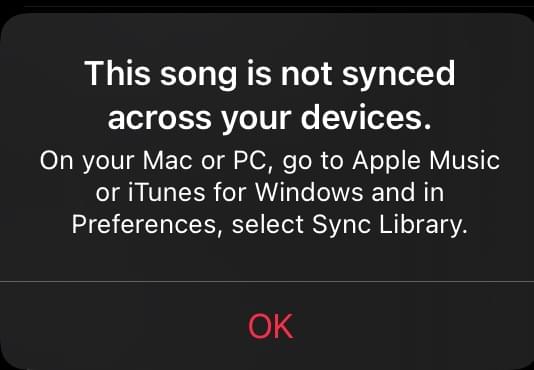
С помощью iCloud Music Library мы можем легко синхронизировать все песни между iPhone, iPad и компьютером. Обычно плейлисты синхронизируются автоматически, но иногда может возникнуть ошибка «Эта песня не синхронизирована на ваших устройствах». Почему это происходит? Вот несколько причин:
Чтобы помочь вам решить проблему «Эта песня не синхронизирована на ваших устройствах в Apple Music», мы предлагаем несколько простых способов. Вы можете попробовать следующие шаги, чтобы решить проблему с синхронизацией песен.
Для синхронизации песен необходимо стабильное сетевое подключение. Нестабильное сетевое подключение или слабый сигнал могут вызвать проблемы с синхронизацией. Убедитесь, что на вашем устройстве Apple включена передача данных по сотовой сети или оно подключено к надежной сети Wi-Fi. Кроме того, вы можете сбросить настройки сети, выполнив следующие действия:
Шаг 1. Откройте приложение «Настройки», затем нажмите «Основные».
Шаг 2. Прокрутите вниз и выберите «Перенос или сброс iPhone».
Шаг 3. Нажмите «Сбросить настройки сети» и введите пароль устройства (при необходимости).
Шаг 4. Подтвердите операцию сброса.

Если Apple Music не синхронизируется на ваших устройствах, убедитесь, что на всех устройствах вы вошли в систему с тем же Apple ID, который использовали для покупки подписки на Apple Music. Использование другого Apple ID лишит вас доступа к подписке. Вот как проверить, какой Apple ID вы используете на своих устройствах.
На вашем iPhone или iPad:
Шаг 1. Откройте приложение «Настройки» и коснитесь своего имени в верхней части экрана.
Шаг 2. Там будет отображаться ваш Apple ID.
Шаг 3. Убедитесь, что это тот же Apple ID, который вы использовали для покупки подписки.

В iTunes на ПК или Mac :
Шаг 1. Нажмите на опцию «Магазин» вверху, затем выберите «Учетная запись» в меню справа.
Шаг 2. Там будет отображен ваш текущий Apple ID.

Если вы не можете войти в Apple ID, вы можете прочитать эту статью, чтобы узнать причины и решения.
Не можете войти в Apple ID? Исправьте ошибку немедленно [Безопасно]Если функция синхронизации библиотеки не включена на всех ваших устройствах, вы можете увидеть ошибку «Эта песня не синхронизирована на всех ваших устройствах» на вашем iPhone или других устройствах.
Чтобы включить синхронизацию библиотеки в Windows :
Шаг 1. Откройте приложение iTunes на компьютере Windows .
Шаг 2. Перейдите в раздел «Правка» > «Настройки» > «Общие».
Шаг 3. Установите флажок «iCloud Music Library»/«Sync Library».

Чтобы включить синхронизацию библиотеки на Mac :
Шаг 1. Откройте приложение «Музыка» на вашем Mac .
Шаг 2. В верхней строке меню выберите «Файл» > «Библиотека» > «Организовать библиотеку».

Шаг 3. На вкладке «Общие» установите флажок рядом с опцией «Синхронизировать библиотеку».

Чтобы включить синхронизацию библиотеки на iPhone/iPad/iPod touch:
Шаг 1. Откройте приложение «Настройки».
Шаг 2. Прокрутите вниз и нажмите «Музыка».
Шаг 3. Включите «Синхронизировать библиотеку» или «Библиотека музыки iCloud».

Примечание: Ваши песни не синхронизируются с iPhone ? Узнайте причины и решения здесь!
Ещё один важный шаг — убедиться, что ваша подписка на Apple Music не просрочена. Если подписка просрочена, песни не будут синхронизироваться.
Проверьте в iTunes:
Шаг 1. Откройте iTunes и в строке меню выберите «Учетная запись» > «Просмотреть мою учетную запись».
Шаг 2. Прокрутите вниз до раздела «Настройки» и нажмите «Управление» рядом с «Подписками».

Шаг 3. Найдите свою подписку Apple Music или iTunes Match и нажмите «Изменить».
Шаг 4. Если вы видите кнопку «Отменить или отменить подписку», ваша подписка действительна.
Проверьте на iPhone/iPad/iPod:
Шаг 1. Откройте приложение «Настройки» и нажмите на свое имя.
Шаг 2. Затем нажмите «Подписки».
Шаг 3. Выберите подписку Apple Music, если она отображается.

Сервисы Apple Music могут быть временно недоступны из-за технического обслуживания системы или по другим причинам, что может привести к возникновению проблемы «Эта песня не синхронизирована на ваших устройствах». Вы можете проверить страницу состояния системы Apple, чтобы узнать, нет ли каких-либо сбоев, влияющих на работу Apple Music или вашу подписку на Apple Music.

Регулярное обновление устройств и приложений поможет избежать многих проблем с совместимостью. В старых версиях программного обеспечения могут возникать проблемы с совместимостью, из-за которых песни не синхронизируются.



Перезапуск устройства может решить множество временных проблем, включая системные сбои, такие как ошибка «Эта песня не синхронизирована на ваших устройствах».

Если описанные выше методы не помогли решить проблему, попробуйте использовать Coolmuster iOS Assistant — стороннее приложение. Это надёжный вариант для бесперебойной передачи данных между устройствами iOS и компьютерами. С его помощью вы можете легко управлять музыкой, видео, фотографиями и другими данными на устройствах iOS и переносить их с ПК и Mac .
Основные возможности Coolmuster iOS Assistant:
Вот как использовать iOS Assistant для переноса музыки с iPhone на компьютер :
01 Загрузите и запустите этот инструмент на своем компьютере.
02 Подключите iPhone к компьютеру с помощью кабеля, доверьте свое устройство, после чего вы увидите интерфейс, как показано ниже.

03 Перейдите на вкладку «Музыка» на левой боковой панели. Просмотрите и выберите нужные элементы на правой панели. После выбора всех нужных песен нажмите кнопку «Экспорт» в верхней части интерфейса, чтобы перенести выбранные музыкальные файлы на компьютер.

Видеоурок:
Если вы столкнулись с проблемой «Эта песня не синхронизирована на ваших устройствах», попробуйте семь решений, упомянутых выше. Если эти способы не помогли, попробуйте использовать Coolmuster iOS Assistant для переноса музыки. Вы также можете обратиться в службу поддержки Apple за помощью.
Статьи по теме:
[Решено] Как восстановить Apple Music Library на iPhone/ Mac ?
Музыка пропала с iPhone по неосторожности? Попробуйте 9 способов исправить это здесь.
Как перенести музыку с одного iPad на другой: 5 полезных способов
Как скачать музыку на iPhone без iTunes? 6 способов решить вашу проблему!

 iOS Трансфер
iOS Трансфер
 Как исправить ошибку «Эта песня не синхронизируется на ваших устройствах»: 7 действенных способов
Как исправить ошибку «Эта песня не синхронизируется на ваших устройствах»: 7 действенных способов





